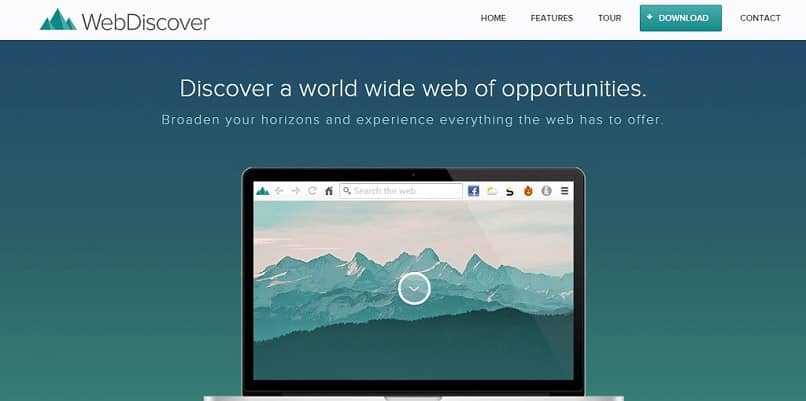
Muitos usuários desejam desinstalar o Navegador WebDiscover de seus computadores Windows, principalmente porque preferem um navegador diferente deste.
Embora seja possível remover completamente este mecanismo de pesquisa do sistema, também existe o modo em que apenas a barra ou menu foi removido na tela inicial.
A seguir veremos os dois procedimentos, dos quais vale ressaltar que são aplicáveis tanto para Windows 10, como nas versões 8 e 7.
É importante saber qual é o navegador mais recomendado para o seu PC para evitar problemas na hora de utilizá-lo.
Etapas para remover o WebDiscover da visualização
Para usuários que desejam ocultar ou remover o cinto de busca deste complemento da vista, o procedimento será muito simples. Pois bem, bastará eliminar os processos que o mantêm aberto.
Primeiro, você deve estar na tela do desktop do seu PC, para poder pressionar as teclas “Alt + Ctrl + Del”. Você também pode clicar com o botão direito na barra de tarefas e, em seguida, clicar na opção para abrir o “Administrador de tarefas”Para completar a mesma ação.
O sistema irá expor a janela do administrador, onde você terá que escolher a aba “Processos”Na correia superior para acesso total a esta seção.
Então, a próxima coisa que você fará é rolar a exibição pela lista de processos até encontrar a tarefa de “Navegador WebDiscover”. Para que mais tarde você possa clicar com o botão direito no elemento e escolher a opçãoTerminar o dever de casa”.
Desta forma, você verá como o sistema remove a unidade trabalhada da lista. Você deve repetir esta ação com todos os elementos da lista que contêm o nome ou incluí-lo.
No final, você pode retornar à área de trabalho e recomendamos que você pressione “F5”Para atualizá-lo, desta forma, você terá removido o mecanismo de busca da tela principal. No entanto, você deve se lembrar que não se destina a desinstalar o navegador WebDiscover.
Caso ainda encontre a barra de pesquisa em seu computador, é possível que tenha esquecido de finalizar um processo. Nesse caso, basta verificar novamente e certificar-se de que concluiu todos eles, sem exceção.
Quer desinstalar o navegador WebDiscover completamente?
Depois de realizar o procedimento acima, você pode prosseguir com as etapas a seguir para remover completamente este mecanismo de pesquisa.
Para que o sistema permita a desinstalação do navegador WebDiscover, você deve começar acessando “Painel de controle”. A maneira mais fácil e rápida é usar o mecanismo de pesquisa do Windows localizado na barra de tarefas.
No entanto, você também pode pesquisar diretamente no “Começar“, Em qualquer caso, você deve digitar o nome”Painel de controle”E acessá-lo.
Consequentemente, o sistema exibirá uma série de opções para “Ajustar as configurações do computador”. Dos ícones disponíveis, haverá um chamado “Programas”, você deve escolher o acesso que está abaixo deste, aquele que diz “Desinstalar um programa”.
Com isso, a nova janela mostrará uma lista com todos os aplicativos que você instalou em seu computador Windows.
Agora, você deve rolar a exibição e pesquisar até encontrar o elemento WebDiscover que deseja desinstalar. Isso terá a versão do mecanismo de pesquisa que você tem ao lado do nome.
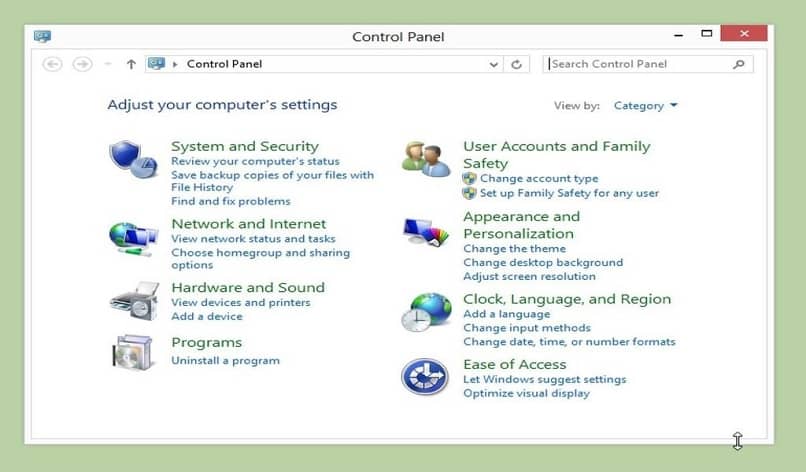
Na próxima etapa, basta selecionar o arquivo e clicar nele com o botão direito do mouse. Assim, o sistema fornecerá a opção de “Desinstalar“, Que o usuário escolherá com um clique ou pressionando”Entrar”.
Da mesma forma, o Windows irá perguntar se você realmente deseja desinstalar, para continuar você deve clicar em “Aceitar”. O processo pode demorar um pouco, então haverá uma espera.
É possível confirmar se ele foi excluído?
A melhor maneira de verificar se o Desinstalar, é fazer uma pesquisa direta no WebDiscover.
Ou seja, você pode abrir qualquer pasta que esteja no PC para ter acesso à barra de pesquisa que geralmente está localizada no canto superior direito.
Nele, você deve escrever “Navegador WebDiscover”. Se os resultados não mostrarem nada, significa que desinstalou com êxito o navegador WebDiscover.
Se você quiser tentar outro tipo de mecanismo de pesquisa, você pode sempre tentar instalar e baixar o Brave Browser ou pode tentar o navegador anônimo Navegador Tor.
Não importa qual navegador você usa, o que você quer é ter privacidade, você sempre pode impedir que o navegador que você usa rastreie sua atividade na Internet.